
In der digitalen Ära ist es ziemlich wichtig, eine E-Mail zu haben, denn ohne Probleme auf andere Benutzer im Internet zu wenden, um die Sicherheit der Seite auf sozialen Netzwerken und vielem mehr sicherzustellen. Einer der beliebtesten Mail-Services ist Google Mail. Es ist universell, weil es nicht nur den Zugriff auf Postdienste, sondern auch auf Google +s Sozialnetz, Cloudy Google CD, YouTube, kostenlose Platform zum Erstellen eines Blogs bietet, und dies ist keine vollständige Liste aller.
Das Ziel, Google Mail-Mails zu erstellen, ist anders, da Google viele Tools und Funktionen bietet. Selbst beim Kauf eines Smartphone basierend auf Android benötigen Sie Google-Konto, um alle Funktionen zu verwenden. Dieselbe Mail kann für Unternehmen, Kommunikation, Bindung anderer Konten verwendet werden.
Mailing an Google Mail senden
Die E-Mail-Registrierung reicht für einen regulären Benutzer nicht schwer. Es gibt jedoch einige Nuancen, die nützlich sein können.
- Um ein Konto zu starten, gehen Sie zur Registrierungsseite.
- Sie öffnen eine Seite mit einem Formular zum Füllen.
- In den Feldern "Wie lautet Ihr Name", müssen Sie Ihren Namen und Ihren Nachnamen schreiben. Es ist wünschenswert, dass sie Ihnen sein, und keine Fiktion. Es ist also einfacher, das Konto wiederherzustellen, wenn er gehackt wird. Sie können jedoch jederzeit den Namen und den Nachnamen jederzeit in den Einstellungen leicht ändern.
- Als nächstes ist der Name Ihrer Box. Aufgrund der Tatsache, dass dieser Service sehr beliebt ist, holen Sie sich wunderschön an und kein besetztes Name ist ziemlich schwierig. Der Benutzer muss gut denken, da es wünschenswert ist, dass der Name leicht lesbar ist und seinen Toren entsprach. Wenn der eingegebene Name bereits belegt ist, bietet das System eigene Optionen. Im Titel können Sie nur lateinische, Zahlen und Punkte verwenden. Beachten Sie, dass im Gegensatz zu den anderen Daten der Name des Felds nicht geändert wird.
- Im Feld "Passwort" müssen Sie ein komplexes Kennwort aufnehmen, um die Wahrscheinlichkeit des Hackens zu reduzieren. Wenn Sie mit einem Passwort eingehen, schreiben Sie es auf jeden Fall auf einen zuverlässigen Ort, denn Sie können es leicht vergessen. Das Passwort sollte aus Zahlen, Groß- und Kleinbuchstaben des lateinischen Alphabets, Symbolen bestehen. Seine Länge sollte nicht weniger als acht Zeichen sein.
- Schreiben Sie in der Spalte "Bestätigen Sie das Passwort" denjenigen, der zuvor geschrieben hat. Sie müssen zusammenfallen.
- Jetzt müssen Sie Ihr Geburtsdatum vorstellen. Das ist notwendig.
- Sie müssen auch Ihr Geschlecht angeben. Jimail bietet seinen Anwendern außer den klassischen Optionen für "männlich" und "weiblich", auch "Andere" und "nicht angegeben". Sie können beliebig wählen, denn wenn das, kann es immer in den Einstellungen bearbeitet werden.
- Nachdem Sie eine Mobiltelefonnummer und eine andere Ersatz-E-Mail-Adresse eingeben müssen. Beide Felder können nicht gleichzeitig ausgefüllt werden, es lohnt sich jedoch, mindestens einen einzustellen.
- Wählen Sie ggf. Ihr Land aus und überprüfen Sie das Kontrollkästchen, das bestätigt, dass Sie mit den Nutzungsbedingungen und Datenschutzrichtlinien einverstanden sind.
- Wenn alle Felder gefüllt sind, klicken Sie auf die Schaltfläche Weiter.
- Lesen und akzeptieren Sie die Verwendung des Kontos, indem Sie auf "Annehmen" klicken.
- Jetzt sind Sie im Google Mail-Dienst registriert. Um in das Feld zu gelangen, klicken Sie auf "Gehen Sie zum Google Mail-Service."
- Sie werden eine kurze Präsentation der Funktionen dieses Dienstes gezeigt. Wenn Sie es sehen möchten, klicken Sie auf "Weiterleiten".
- Wenn Sie zu Ihrer E-Mail gehen, werden drei Buchstaben angezeigt, die über die Vorteile des Dienstes erzählen, mehrere Tipps zur Verwendung.
Mail-Erstellungsseite in Google Mail

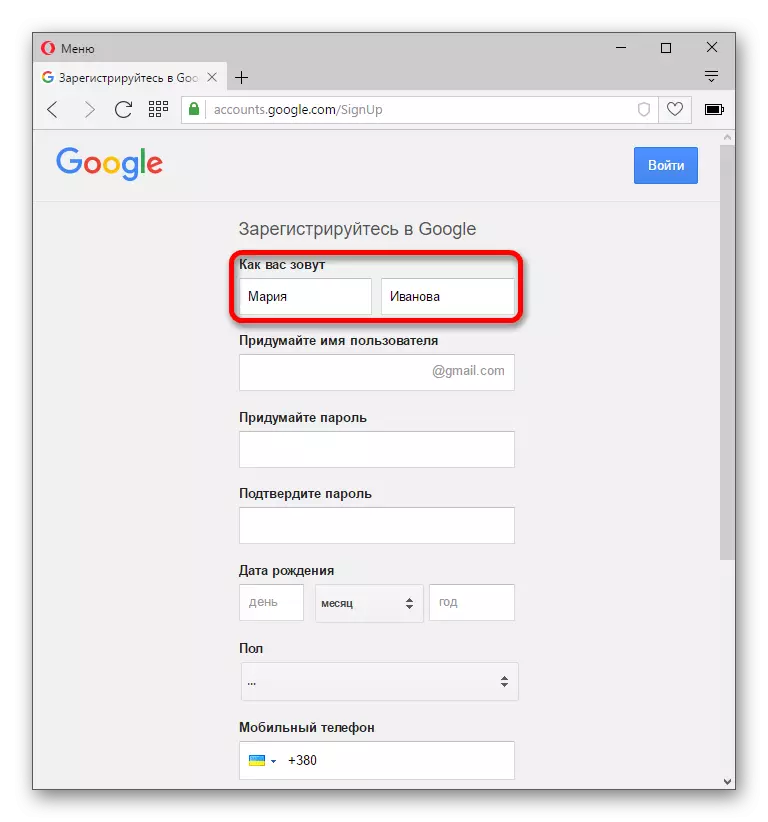

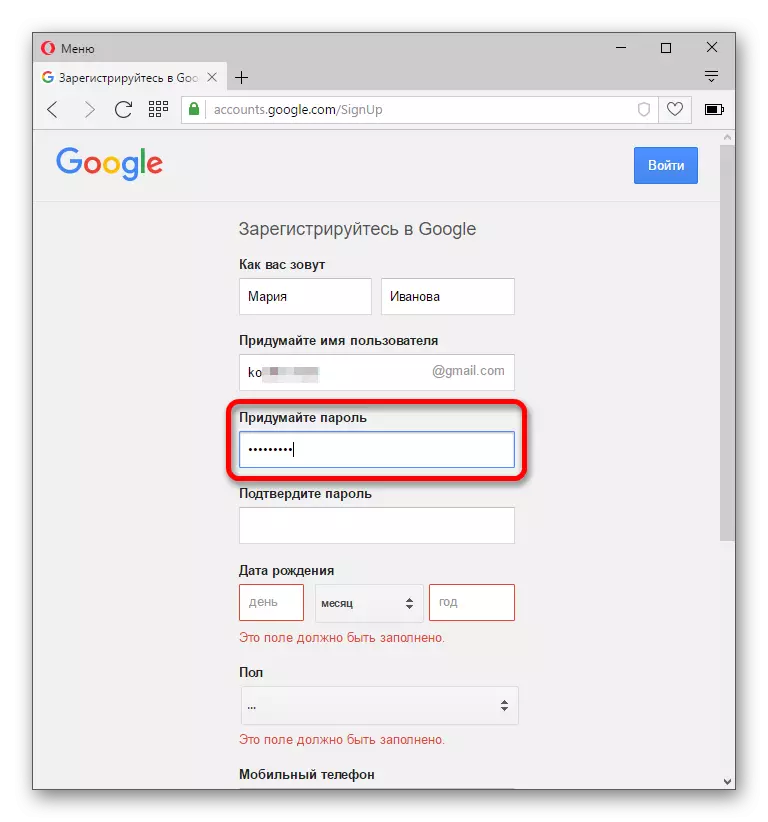
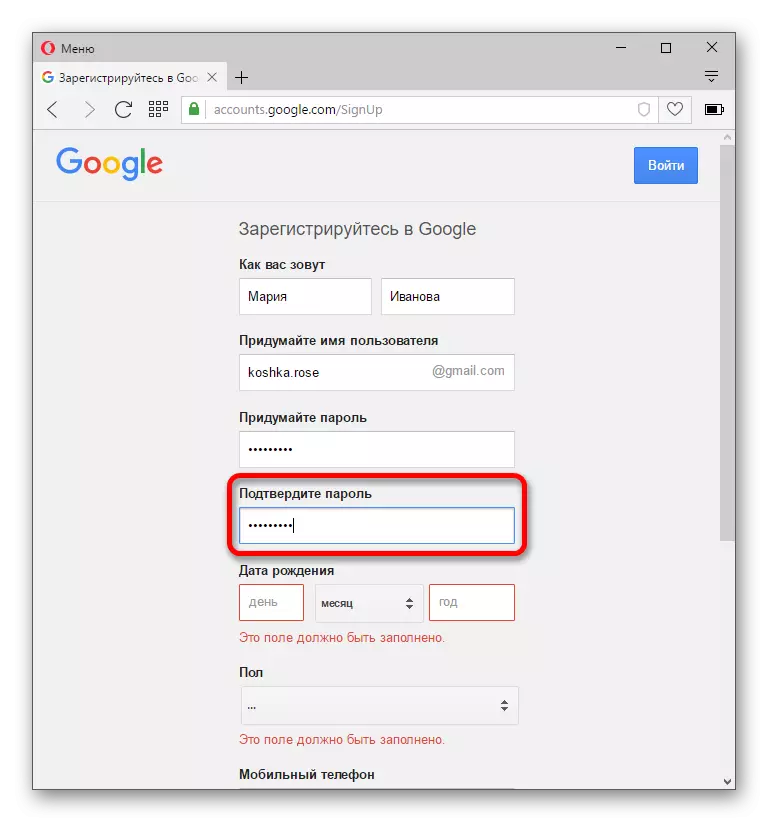
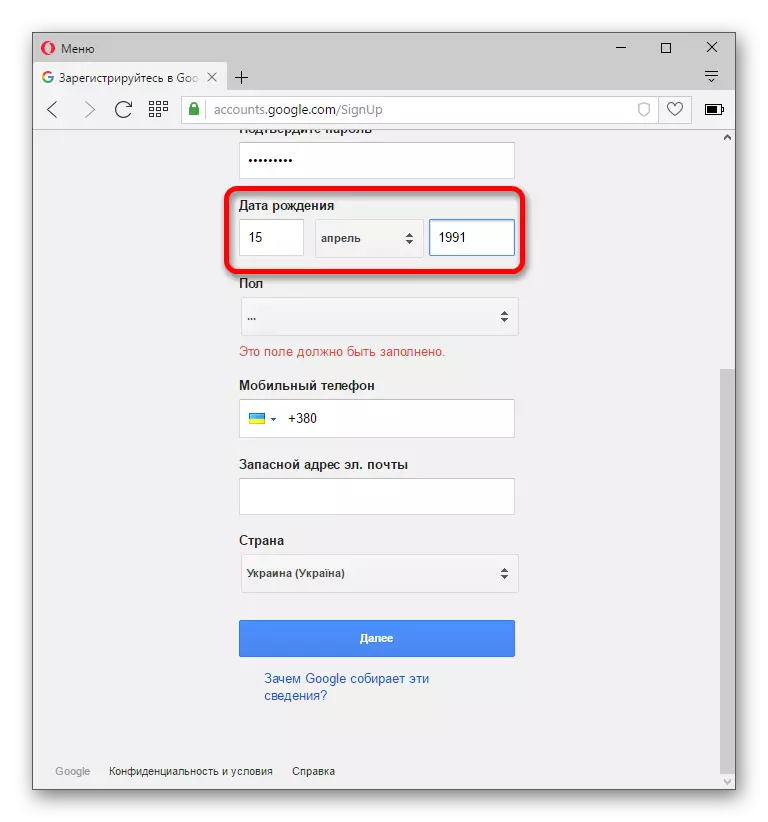
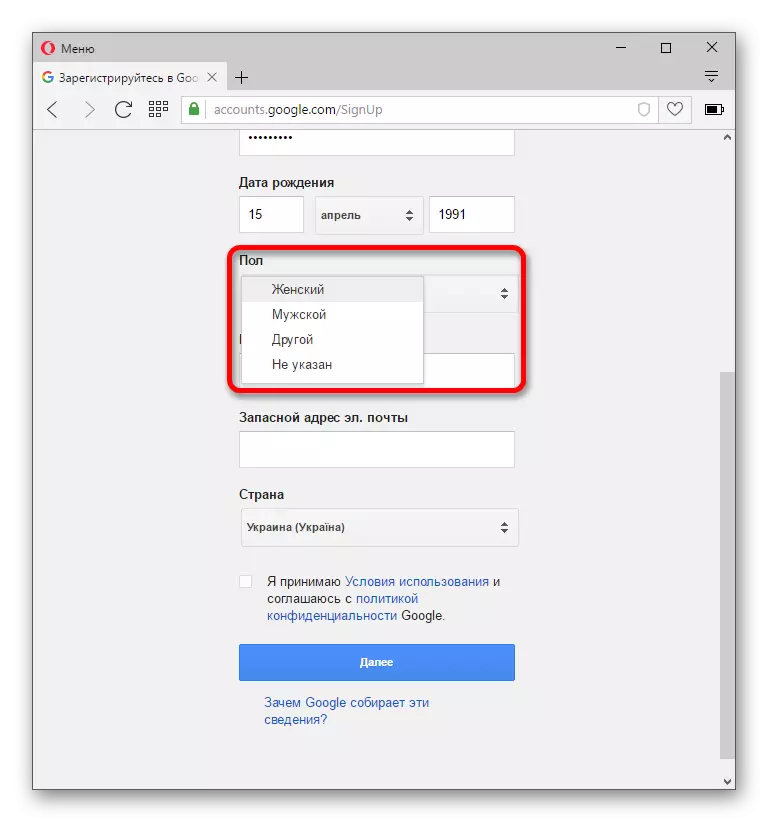
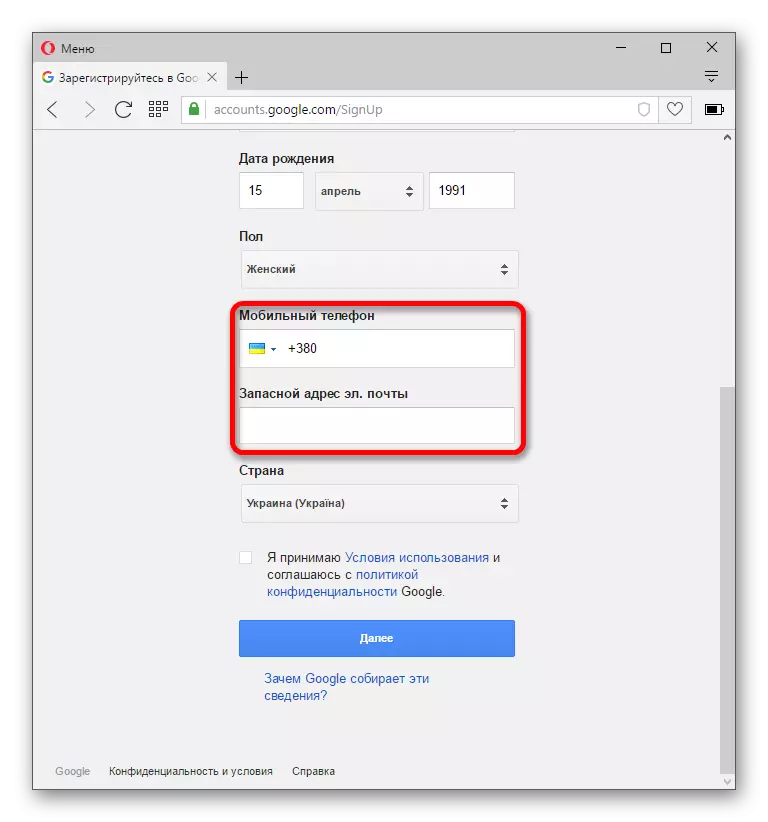
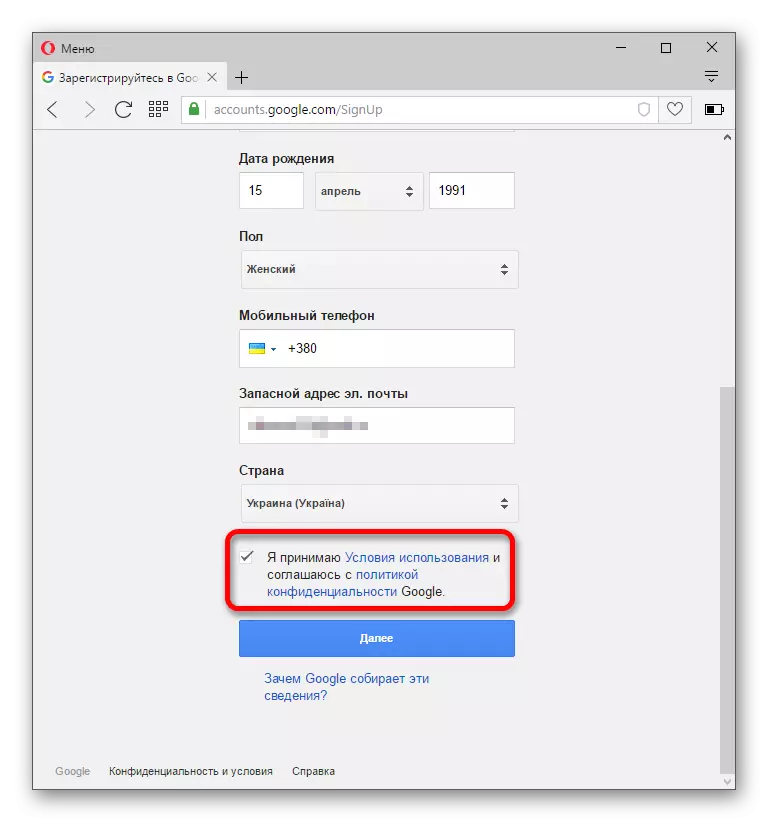
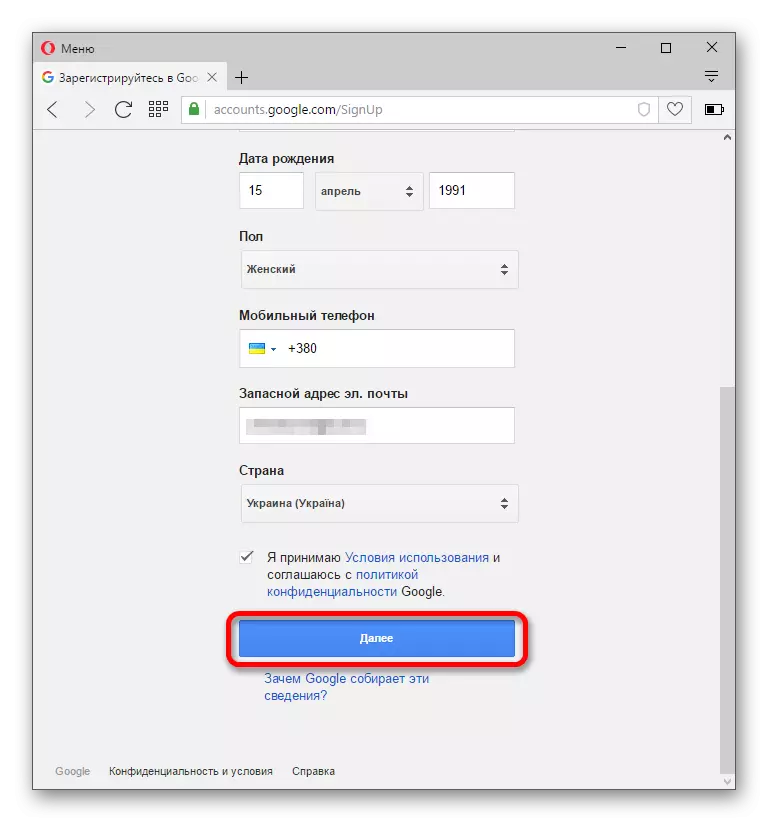
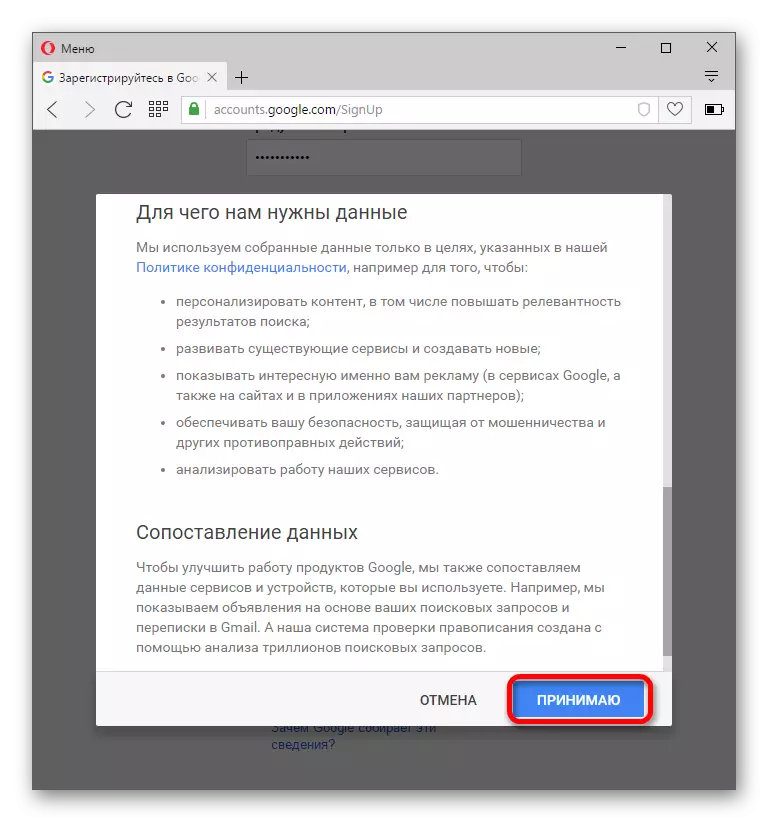
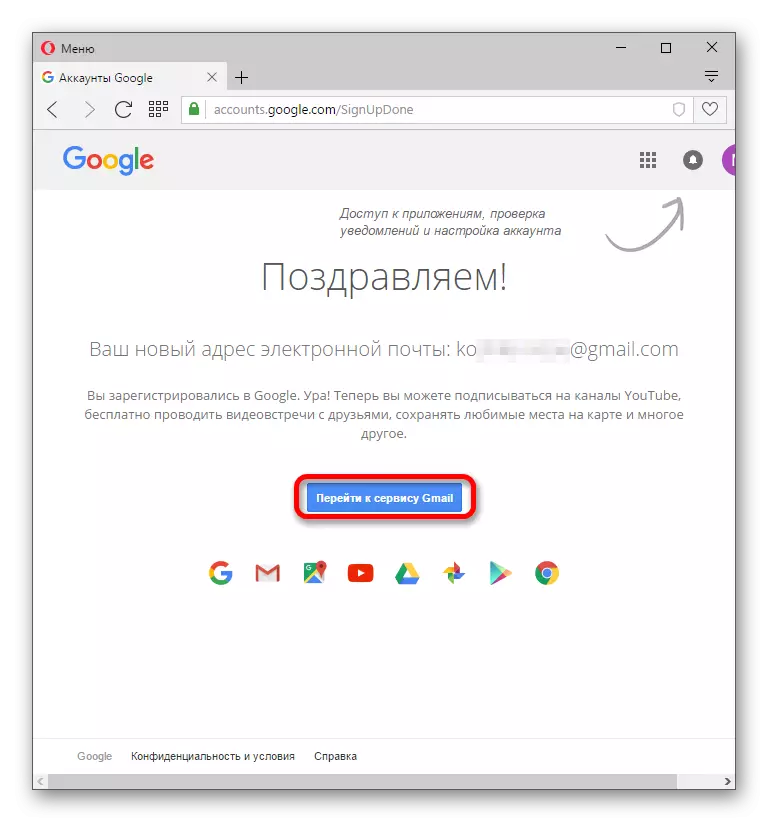

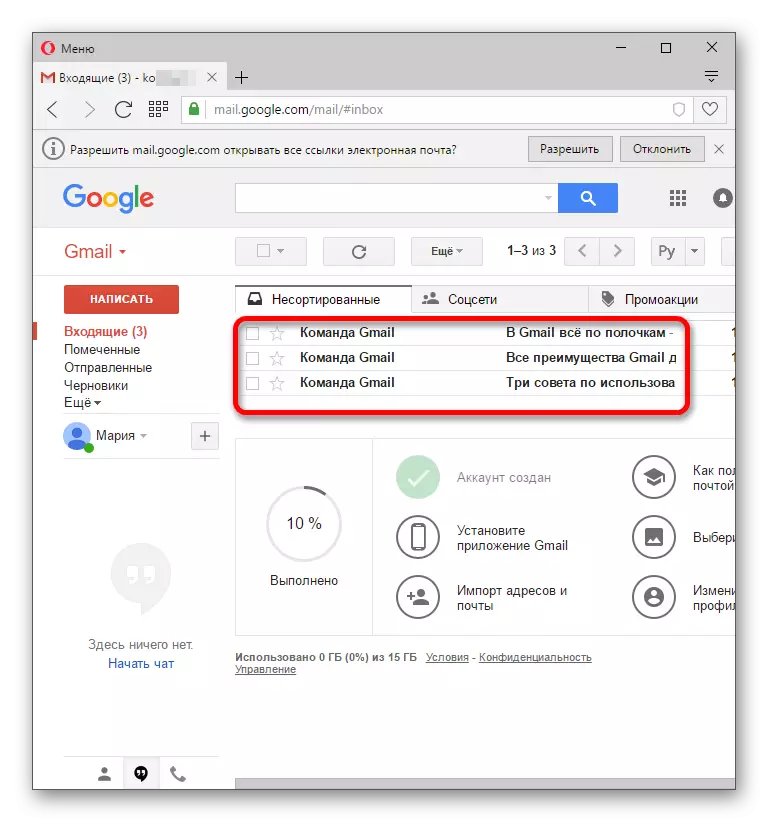
Wie Sie sehen, ist das Erstellen eines neuen Postfachs ganz einfach.
